
[Panduan Lengkap] Cara Mentransfer Video Besar dari iPhone ke PC Windows 10/11

Jika iPhone Anda penuh dengan berkas video berukuran besar (terutama yang lebih dari 1GB), penyimpanan Anda dapat cepat penuh dan bahkan memperlambat perangkat Anda. Kabar baiknya? Anda dapat memindahkan video-video berukuran besar ini ke PC Windows Anda, tidak hanya untuk mengosongkan ruang penyimpanan , tetapi juga untuk mempermudah pengeditan dan berbagi.
Jadi, bagaimana cara mentransfer berkas video berukuran besar dari iPhone ke PC yang menjalankan Windows 11, 10, 8, atau 7? Jangan khawatir! Kami telah menguji dan menemukan tujuh metode efektif untuk membantu Anda melakukannya. Mari kita bahas setiap opsi bersama-sama.

Jika Anda perlu memindahkan file besar seperti video, foto, musik, atau media lainnya dari iPhone ke PC, Coolmuster iOS Assistant adalah alat yang tepat untuk dicoba. Aplikasi ini tersedia untuk Windows dan Mac , sehingga memudahkan transfer file antara iPhone dan komputer, apa pun sistem operasi yang Anda gunakan.
Perangkat lunak transfer iPhone ini menangani semua jenis berkas, termasuk video 4K, media aplikasi, dan video musik. Baik Anda memindahkan video berukuran besar dari rol kamera maupun mentransfer film dan acara yang tersimpan di aplikasi lain, Asisten iOS akan mempercepat prosesnya dan tanpa repot.
Fitur Utama:
Berikut cara mentransfer file video besar dari iPhone ke PC menggunakan Coolmuster iOS Assistant:
01 Unduh, instal, dan luncurkan Coolmuster iOS Assistant di komputer Anda.
02 Hubungkan iPhone Anda ke PC melalui kabel USB dan percayakan komputer pada iPhone Anda seperti yang diminta. Setelah perangkat lunak mendeteksi iPhone Anda, informasi iPhone Anda akan ditampilkan di antarmuka beranda.

03 Ketuk bagian "Video" di panel kiri, dan setelah pemindaian singkat, Anda dapat melihat pratinjau dan memilih video berukuran besar yang ingin ditransfer. Ukuran semua video juga akan ditampilkan.

04 Terakhir, Anda dapat menekan tombol "Ekspor" di bagian atas, pilih lokasi di PC Anda untuk menyimpan video besar yang dipilih ini.

Tutorial Video:
Windows File Explorer merupakan solusi asli dan andal untuk mentransfer berkas video berukuran besar dari iPhone ke PC. Keakraban dan integrasinya yang mulus ke dalam sistem operasi Windows menjadikannya pilihan utama bagi banyak pengguna. Perlu diketahui bahwa berkas yang ditransfer dari komputer ke iPhone tidak dapat menggunakan cara ini.
Berikut ini cara mentransfer file besar dari iPhone ke laptop Windows menggunakan Windows File Explorer:
Langkah 1. Hubungkan iPhone Anda ke PC melalui kabel USB dan percayakan komputer pada iPhone Anda. Kemudian, buka File Explorer.
Langkah 2. Klik dua kali "PC Ini" > "Nama iPhone Anda" > "Penyimpanan Internal" > "DCIM" > "100APPLE", dan Anda akan melihat foto dan video di aplikasi Foto iPhone Anda. ( Bagaimana cara menghapus video dari iPhone ?)
Langkah 3. Pilih video yang ingin Anda transfer. Setelah itu, salin dan tempel ke folder PC.

Windows 11/10/8/7 memiliki fitur bawaan bernama Foto di sistem untuk memudahkan transfer video dari iPhone Anda. Berikut langkah-langkah untuk memindahkan video berukuran besar dari iPhone ke komputer dengan aplikasi Foto:
Langkah 1. Hubungkan iPhone Anda ke komputer menggunakan kabel USB dan ketuk "Percayai" pada iPhone Anda jika diminta.
Langkah 2. Di komputer Anda, buka aplikasi "Foto" dari menu "Mulai".
Langkah 3. Ketuk tombol "Impor" di pojok kanan atas > "Dari perangkat USB" > "Pengaturan Impor" untuk mengubah tujuan atau menghapus item dari iPhone Anda setelah mengimpornya ke PC > klik "Selesai".

Langkah 4. Batalkan pilihan foto dan video yang tidak ingin Anda transfer, lalu ketuk tombol "Impor yang Dipilih" untuk memindahkannya ke PC Anda.
iCloud Drive adalah layanan penyimpanan cloud lintas platform yang memungkinkan Anda menyinkronkan dan mengakses video, foto, dan file lainnya di semua perangkat Anda. Sebelum memulai proses ini, pastikan ruang penyimpanan di akun iCloud Anda cukup untuk menyimpan file-file besar. Beli lebih banyak jika perlu. ( Tidak cukup ruang penyimpanan iCloud ? Baca postingan ini untuk menemukan solusinya.)
Perlu diketahui juga bahwa proses transfer bisa sangat lambat, terutama jika perangkat Anda terhubung ke jaringan Wi-Fi yang buruk. Berikut cara memindahkan video berukuran besar dari iPhone dengan iCloud Drive:
Langkah 1. Buka aplikasi "Pengaturan" di iPhone Anda. Ketuk "ID Apple", buka "iCloud", lalu aktifkan "iCloud Drive".

Langkah 2. Temukan berkas video di iPhone Anda yang ingin ditransfer. Klik ikon "bagikan" untuk membuka opsi berbagi.
Langkah 3. Dari daftar pop-up, ketuk "Simpan file ke". Pilih "iCloud Drive" dan pilih folder yang sudah ada atau buat folder baru untuk menyimpan file video.
Langkah 4. Kunjungi icloud.com di komputer Anda dan masuk dengan ID Apple yang sama yang Anda gunakan di iPhone Anda.
Langkah 5. Ketuk tab "iCloud Drive", klik folder tempat Anda menyimpan video berukuran besar, lalu unduh ke PC Anda.
Google Drive adalah layanan penyimpanan cloud lain yang bisa Anda coba untuk mentransfer video berukuran besar dari iPhone ke PC. Karena layanan ini hanya menawarkan penyimpanan gratis sebesar 15GB untuk Google Foto dan Gmail, Anda perlu membeli penyimpanan tambahan jika tidak cukup untuk menyimpan video berukuran besar tersebut. Berikut cara mentransfer file video berukuran besar dari iPhone ke PC melalui Google Drive:
Langkah 1. Instal Google Drive dari App Store di iPhone Anda dan masukkan akun Google Anda untuk masuk.
Langkah 2. Ketuk ikon "+" di aplikasi Google Drive. Pilih "Unggah", lalu pilih video yang ingin Anda transfer dari iPhone.

Langkah 3. Buka peramban web di PC Anda dan kunjungi drive.google.com . Masuk dengan akun Google yang sama dengan yang digunakan di iPhone Anda.
Langkah 4. Di Google Drive, cari video yang diunggah. Klik kanan pada video dan pilih opsi untuk mengunduhnya ke PC Anda, dan proses transfer selesai.
Snapdrop adalah aplikasi gratis yang berfungsi seperti AirDrop di Mac . Dengan Snapdrop, Anda dapat mentransfer foto , video, dan berkas lainnya lintas platform. ( Alternatif AirDrop untuk Windows .)
Berikut ini cara mendapatkan video berukuran besar dari iPhone ke komputer melalui Snapdrop:
Langkah 1. Buka snapdrop.net di iPhone dan PC Anda dan tunggu situs web mengidentifikasi perangkat Anda.
Langkah 2. Klik ikon di layar iPhone Anda dan pilih salah satu opsi di bawah ini: "Ambil Foto atau Video" untuk mentransfer, buka "Perpustakaan Foto" untuk memilih foto/video, atau ketuk "Telusuri" untuk memilih berkas video di iPhone Anda.

Langkah 3. Proses transfer akan segera dimulai. Setelah selesai, ketuk tombol "Unduh" untuk menyimpannya di komputer Anda.
VLC berfungsi untuk komputer, iPhone, dan perangkat Android . Dengan demikian, Anda juga dapat menggunakan VLC untuk mengirim berkas berukuran besar dari iPhone ke komputer ketika iPhone dan PC Anda berada dalam jaringan yang sama. Berikut cara mentransfer berkas berukuran besar dari iPhone ke PC menggunakan VLC:
Langkah 1. Setelah menginstal VLC di iPhone Anda, buka aplikasi "Foto" dan pilih video yang ingin ditransfer.
Langkah 2. Ketuk ikon "Bagikan" > pilih opsi "Simpan ke File" > "Di iPhone Saya" > ketuk "VLC" untuk mengimpor video ke aplikasi VLC.
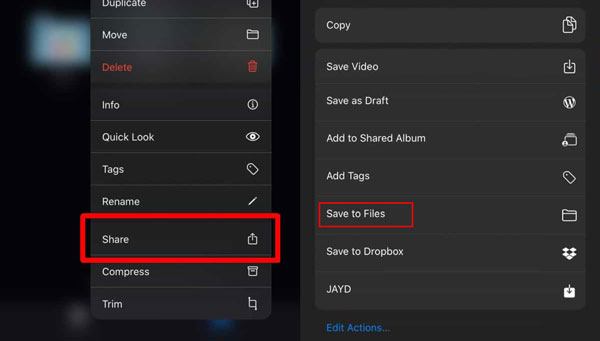
Langkah 3. Jalankan aplikasi VLC di iPhone Anda, ketuk ikon di kiri atas, dan aktifkan opsi "Berbagi melalui Wi-Fi". Setelah itu, tulis alamat IP di bawah opsi yang sedang aktif.
Langkah 4. Buka peramban di PC Anda dan masukkan alamat IP. Setelah itu, Anda akan melihat video di aplikasi VLC iPhone Anda. Anda dapat memutar video atau klik kanan jendela > pilih "Simpan Video sebagai" untuk mengunduhnya ke PC Anda.
Q1: Bagaimana cara mengirim video yang ukurannya terlalu besar melalui email?
Jika video Anda terlalu besar untuk dikirim melalui email, solusi termudah dan paling hemat biaya adalah menggunakan layanan penyimpanan cloud seperti Megadisk. Alih-alih melampirkan file ke email, cukup unggah video ke Megadisk. Setelah diunggah, Anda akan mendapatkan tautan yang dapat dibagikan dan dikirimkan kepada siapa pun—tanpa perlu berurusan dengan batasan ukuran file atau kesalahan email.
Q2: Mengapa video iPhone saya tidak dapat ditransfer ke komputer saya?
Jika Anda mengalami masalah saat memindahkan video dari iPhone ke komputer, sering kali penyebabnya adalah komputer tidak mengenali iPhone Anda. Untuk mengatasinya, pastikan iPhone Anda menjalankan iOS versi terbaru. Pastikan juga iTunes (jika Anda menggunakannya) sudah diperbarui sepenuhnya, karena perangkat lunak yang kedaluwarsa dapat menyebabkan masalah koneksi.
Setelah membaca artikel ini, kita sekarang tahu cara mentransfer berkas video berukuran besar dari iPhone ke PC. Di antara tujuh metode yang kami perkenalkan di atas, kami sangat merekomendasikan Coolmuster iOS Assistant untuk mentransfer video berukuran besar dari iPhone ke PC. Seperti yang telah ditunjukkan, Coolmuster memiliki pengoperasian yang paling mudah dan kecepatan tercepat. Coolmuster juga mudah digunakan sehingga Anda dapat memilih video yang ingin ditransfer ke PC. Jadi, mengapa tidak mencobanya sekarang?
Artikel Terkait:
Cara Mentransfer Foto dari iPad ke Komputer [6 Cara Mudah]
[Panduan Utama] Bagaimana Cara Mentransfer Video 4K dari iPhone ke PC/ Mac ?
Cara Mentransfer Video dari PC ke iPhone dengan atau tanpa iTunes
Cara Mentransfer Video dari Komputer ke iPhone tanpa iTunes? (5 Cara Terbukti)





